OEM Extension Package ファイルを該当コンテナーにアップロードした後、ダッシュボード・ビューに戻ります。「更新」タイルに、「更新が使用可能。」と表示されます。この時点で、次のように OEM Extension Package の更新を適用することができます。
- 「更新」を選択し、新しく追加した更新パッケージとそのバージョン番号を確認します。
- 更新をインストールするには、「動作可能」というマークが付いている OEM Extension Package の更新を選択します。Azure Stack ハブ の更新が使用可能な場合は、OEM Extension Package の更新とともに表示され、完全に別個の更新プロセスが必要になることに注意してください。先に進む前に、正しい更新を選択したことを確認します。
図 1. 更新の開始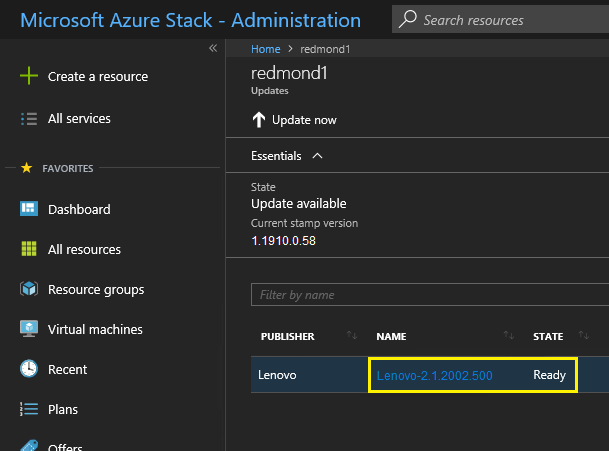
- OEM Extension Package の更新が選択されている状態で、更新を右クリックして「今すぐ更新」を選択するか、ウィンドウの上部にあるコマンド・バー内の「今すぐ更新」をクリックする方法で、更新プロセスを開始します。Portal (ポータル) の下部にある更新の状態が「進行中」に変化し、使用可能な他の更新の状態が「適用外」に変化します。更新が現在進行中だからです。
図 2. 更新の進行状況インジケーター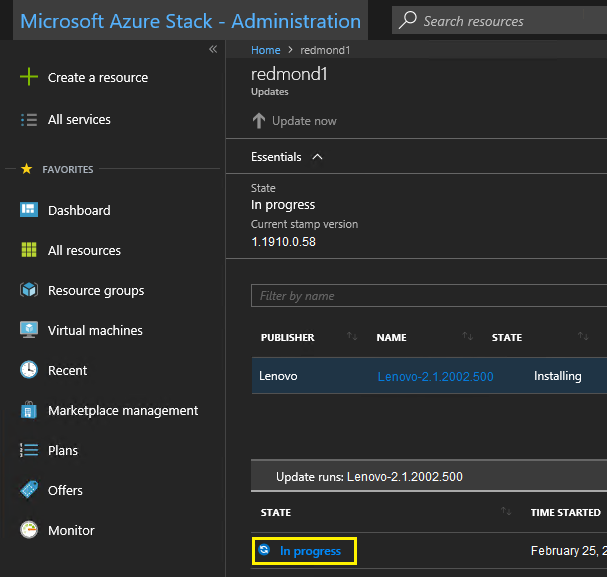
- 「進行中」インジケーターをクリックして「更新の実行の詳細」タイルを開き、現在インストール中の更新パッケージの詳細を表示します。
図 3. インストールの詳細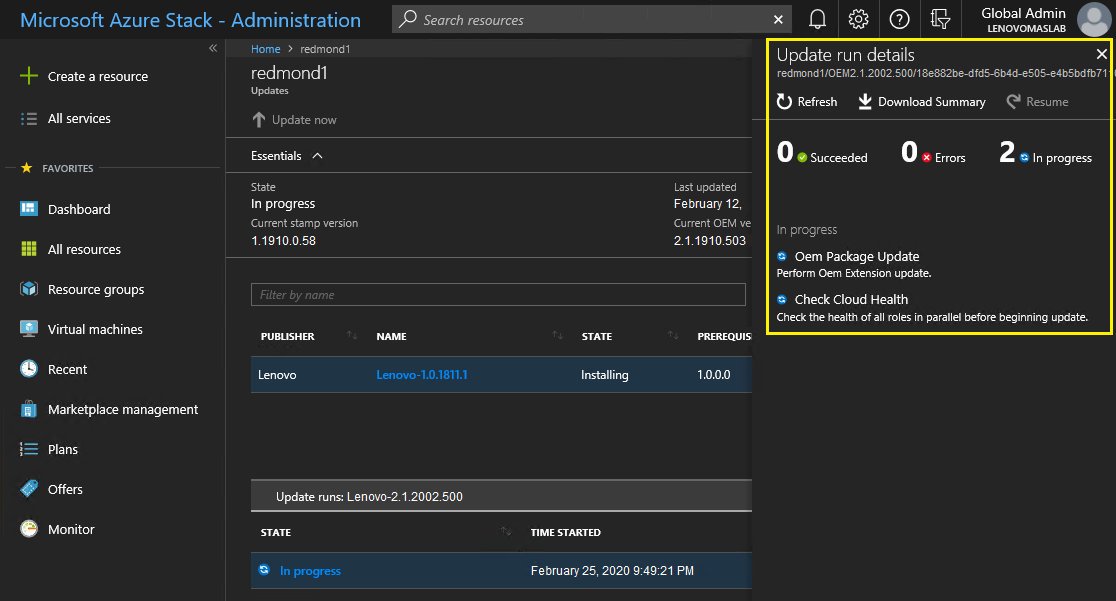
- 更新プロセス全体はかなりの時間がかかる場合があります。プロセスの最中に、各ノードをドレイン (停止) し、ベア・メタル状態から再デプロイして、再開することになるからです。更新が完了した時点で、「状態」列が更新されて「成功」になることを確認できます。また、portal (ポータル) の右側にある「更新の実行の詳細」タイルは現在、進行中の更新を何も表示していません。